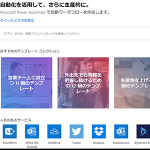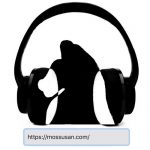特定のキーワードを含む新しいツイートがあったら指定したメールアドレスに内容を送信する方法
数あるビジネス環境でのコミュニケーションツールで利便性の高いtalknote。役員にはLINEの経営陣も参加していて、シンプルが売り。そんなtalknoteも新しいサービスに押されてしまいましたが、唯一賢い他社にない機能が、掲示板のように利用できるグループ作成機能になんとメールアドレスがグループ作成毎に生成できる機能があります。
この機能を活かすと、例えば「請求書」というグループを作成して、受信アドレスをこのグループ宛にすると、外部メールを受信して全員で閲覧できるようになる。
担当者が変わる毎にメールアドレスを変更する手間がなくなります。
他にも、RPAを駆使してTwitterから投稿を収集してクチコミをリアルタイムでメンバー全員で共有したり!
そんなことをできるようにする方法を公開!
以前この記事を公開していましたが、機能が使えなくなっていました。調べてみたらこの方法を使うのに必要なgmailがgoogleのセキュリティ強化により自動化のフローが無効になっていたので他のサービスを使って有効化する方法です。まずautomateアプリをダウンロード
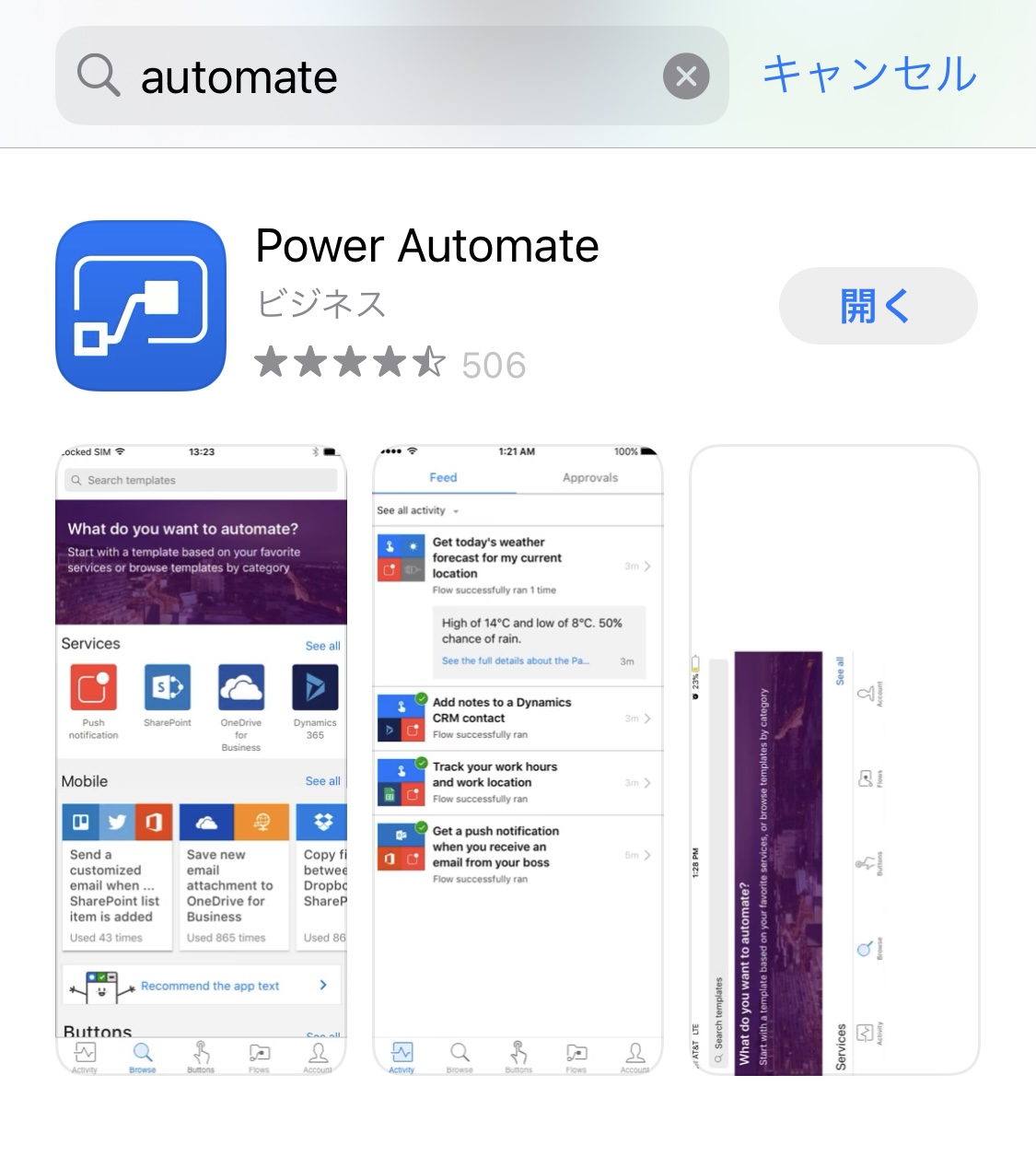
アプリのフロー機能からレシピを作成していきます
自分のアプリには既にレシピがあるので、マイフローが一つ表示されていますが、新しく作るには「一から作成」を選択します。
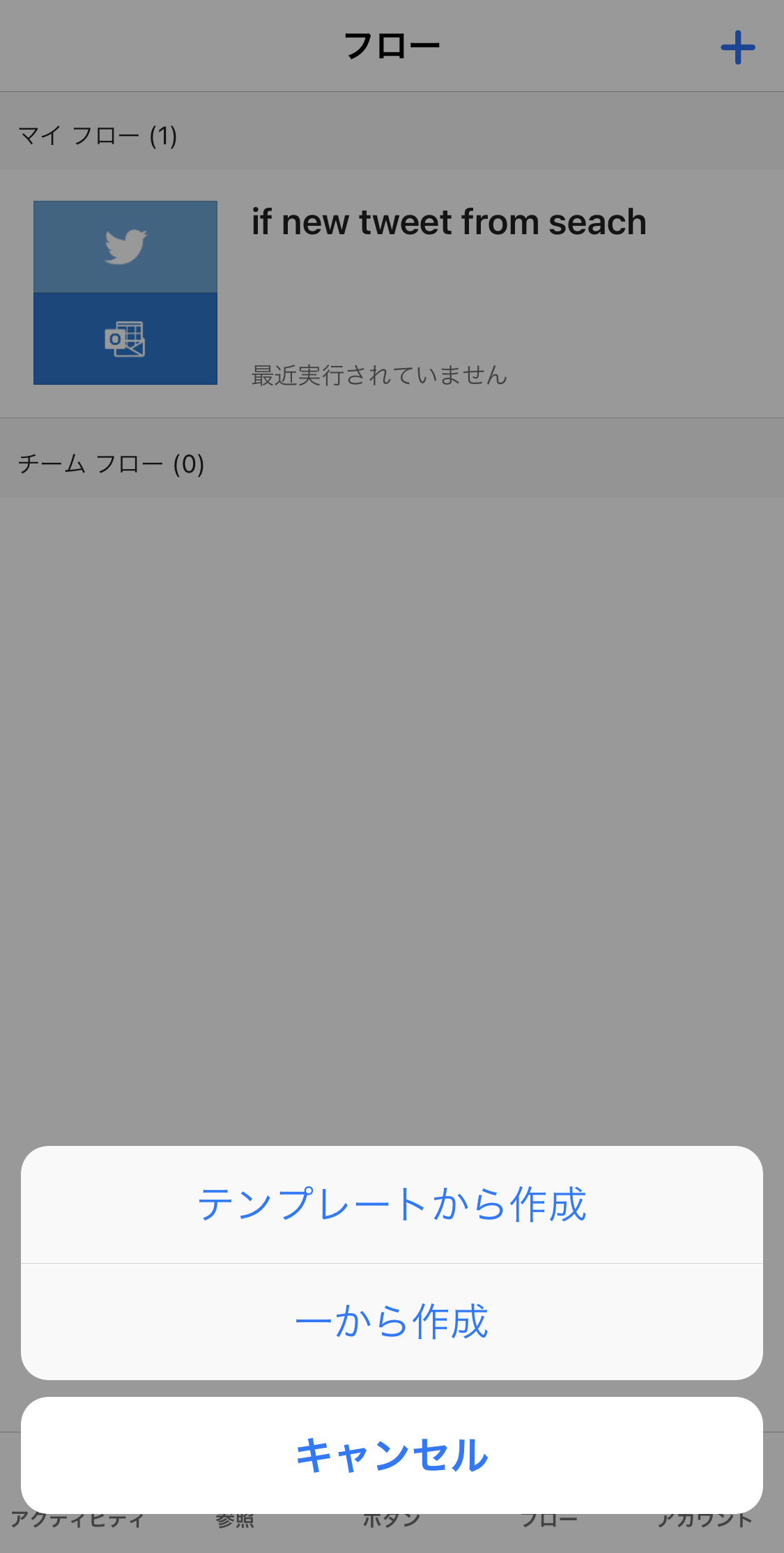
トリガーの設定
トリガーは出発点という意味です。元になるツールのことなので、今回のレシピではTwitterのツイートを自動的に収集してメールでtalknoteに送ってもらうレシピを作成するため「Twitter」を検索して選択する
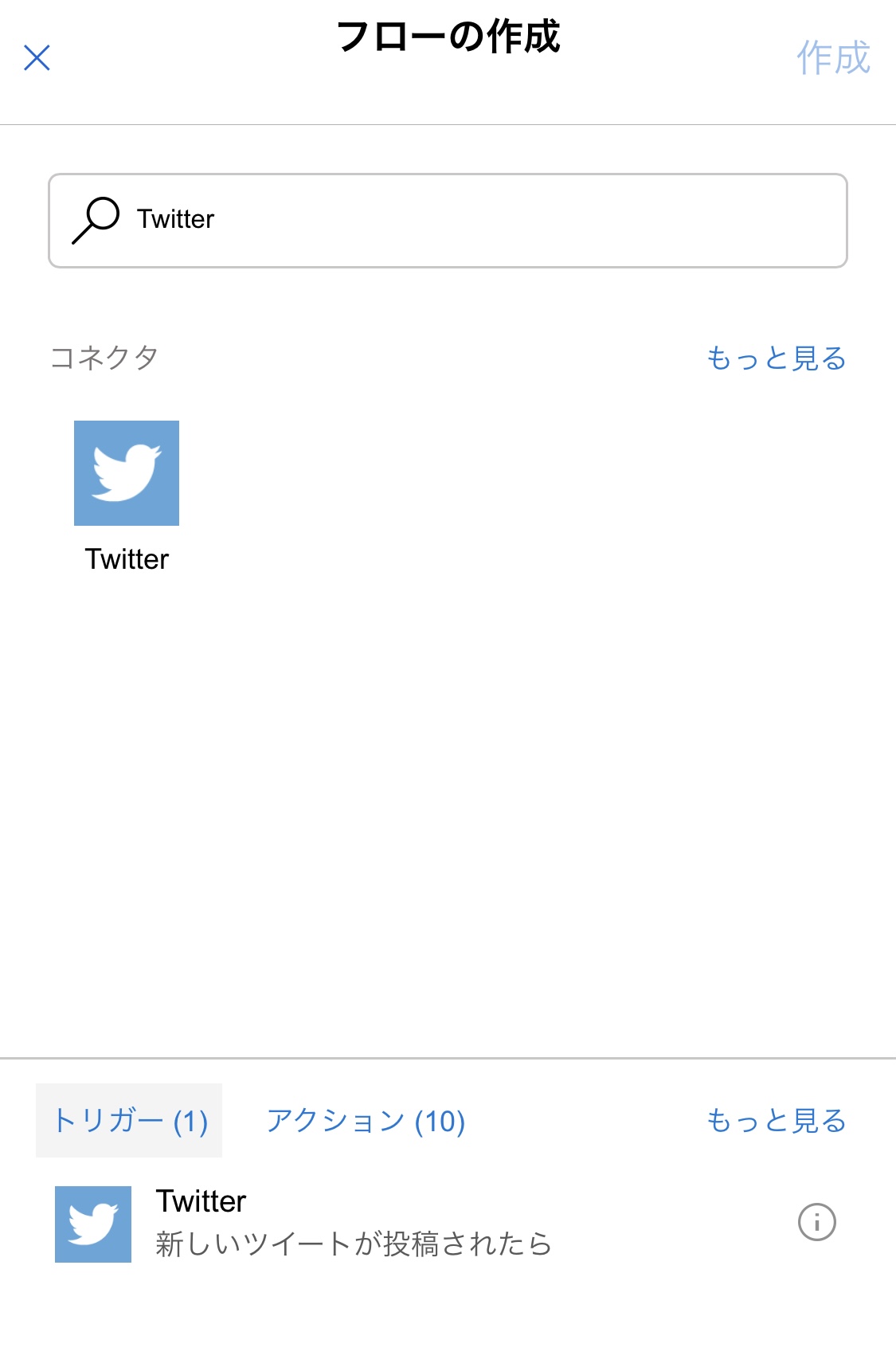
次にTwitterのツイート検索キーワードを設定する
このTwitter検索コマンドがキモだったりする。
下図の赤でマーキングしてある箇所は自分のTwitterアカウント認証が完了しているので接続状況が表示されていますが、Twitterと連携してない場合は、このフロー作成途中で連携認証画面にいくはずなので設定を完了させる必要があります。
検索キーワードは後からいくらでも編集できるので次のステップに移動してもOK
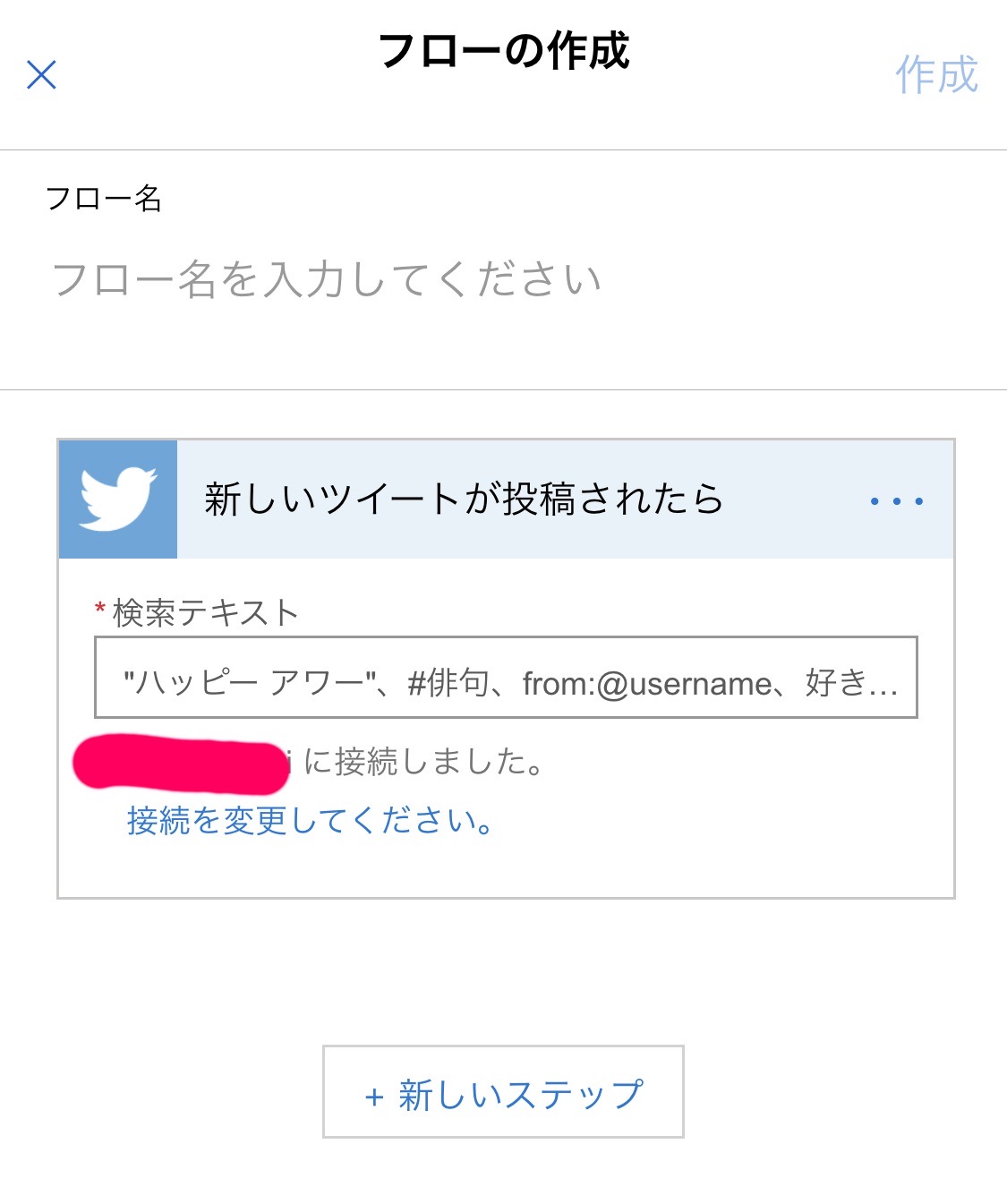
次の図を見るとフロー作成の全体はこんな感じになっていくイメージがわかります。簡単です!

ここまでが、「新しいツイートが投稿されたら」の部分の設定になります。
次は「メールの送信(V2)」の部分の設定
アクションの設定
今まではgmailを連携させていましたが、これが使えない為新しくOutlookを使用することで解決しました。
検索で「メール」と入力し、「Outlook.com」を選択
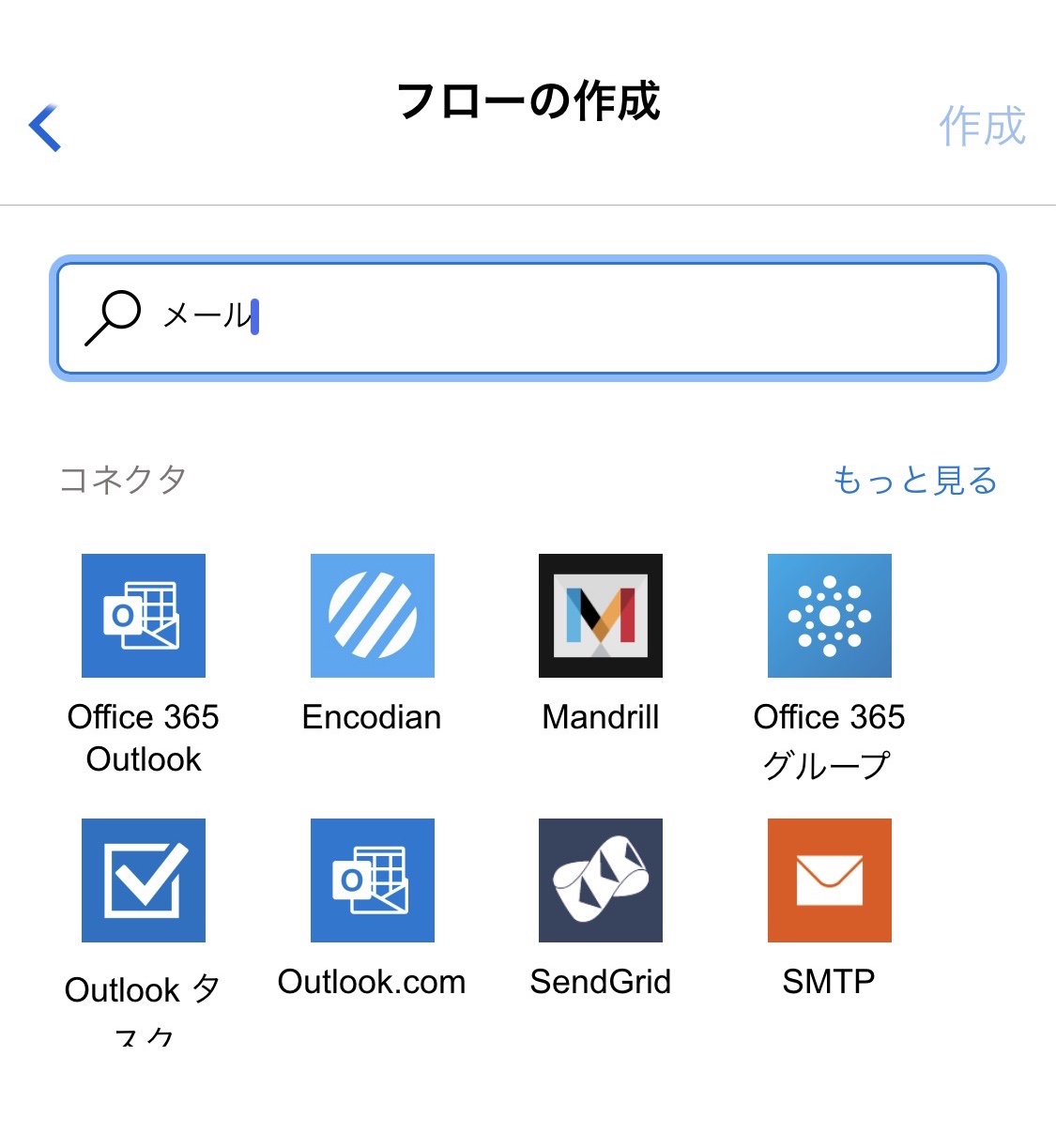
さらに「メールの送信(v2)」を選択する。
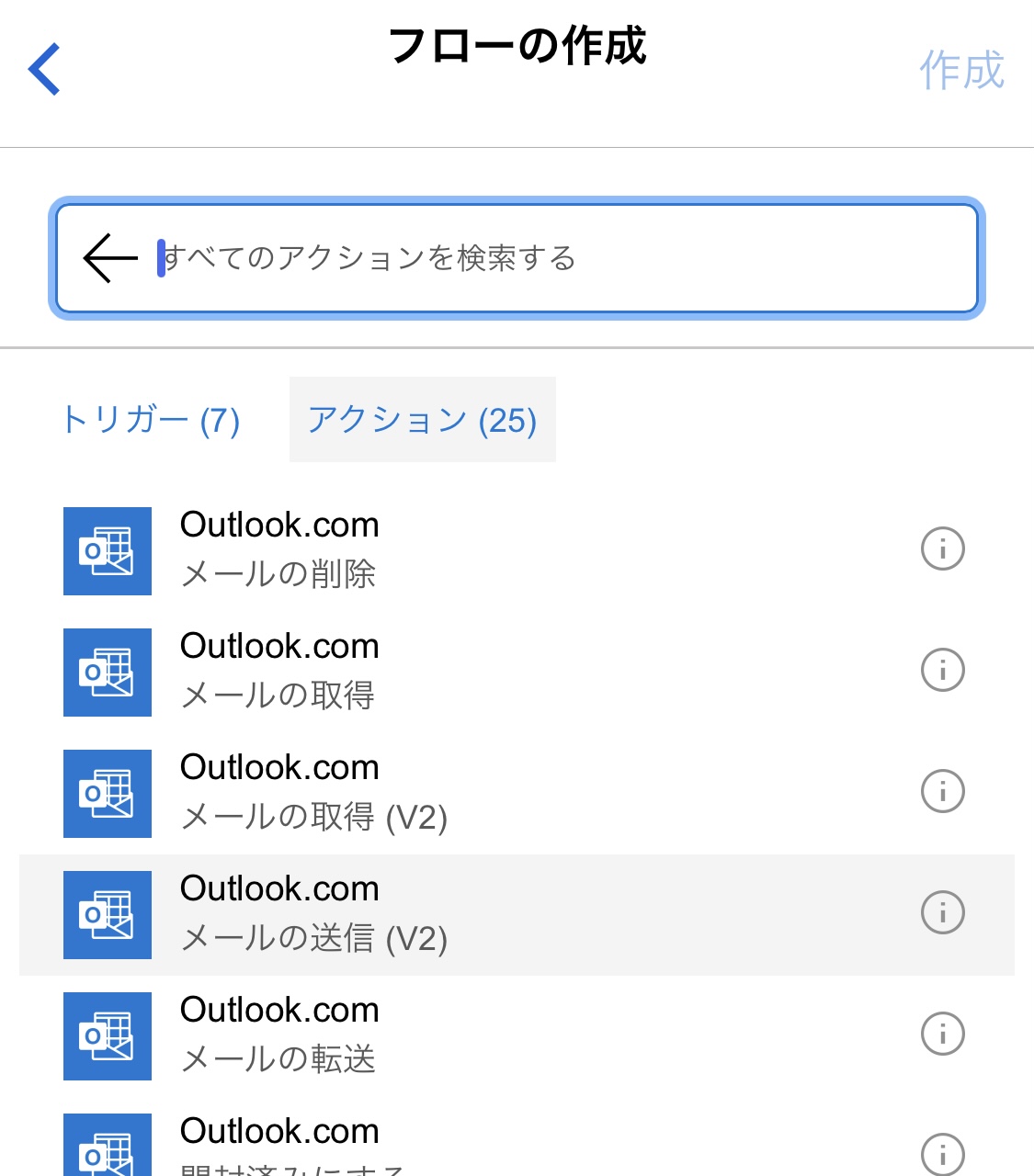
最後にアクションの設定を行っていく
画像はブラウザでログインした画面ですがアプリと変わらないです。
メール送信には、マーケティング収集等で集めたツイートを送ってもらいたいメールアドレスを設定する。 ここでトークノートとの連携も可能になります。件名はブランクでもOKです。どこから来たメールなのかわかりやすいタイトルが良いかも。 本文ここが一番大事です。メールで送られてくると色んなURLを引っ張って来るので、できるだけOutlookのショートコード化メリットを活かしてシンプルなものが良いです。添付画像欄を参考にしてもらうと良いと思います。画像の本文では、既定のメニューだけで本文を作成すると全てテキストデータで受信してしまい、不便なので「http」を書いておくことでtwitterとリンクを張れるというコツです。
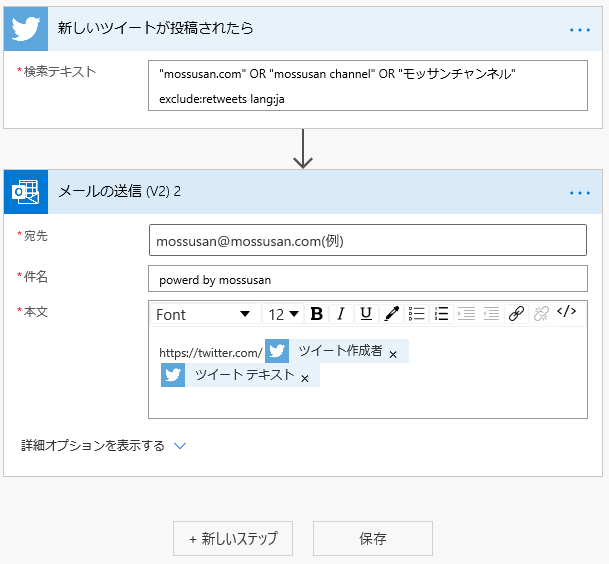
最後にTwitter検索のコマンドも画像から参考にして下さい。1字間違うだけで大量のスパム受信箱になってしまうので、しっかりとキーワードをコードで拾うようにしましょう!